Windowsin rekisteri on järjestelmän tietokanta, johon tallennetaan kaikki asennettujen ohjelmien asetuksia, arvoja tai sijainteja koskevat tiedot. Alun perin, kun Microsoft julkaisi Windows-käyttöjärjestelmän, sillä oli tapana tallentaa kaikki asennettujen ohjelmien tiedot .ini-tiedostoihin. Mutta nyt suurin osa ohjelmien tiedoista on tallennettu rekisteriin, mikä on erittäin tärkeää, joten sinun tulee olla erityisen varovainen muokkaaessasi rekisteritiedostoa. Jos jokin menee pieleen rekisterin muokkaamisen aikana, se voi tuhota järjestelmän kokonaan. Uusi avain lisätään rekisteriin, kun olet asentanut järjestelmääsi ohjelman, joka tallentaa sen version ja sijaintiarvon. Tässä artikkelissa opastamme sinua uuden avaimen lisäämisessä Windows 11 -tietokoneesi rekisterieditoriin.
Uuden avaimen lisääminen Windows 11:n rekisterieditoriin
Vaihe 1: Avaa rekisterieditori
Lehdistö Win + R näppäimet yhdessä näppäimistölläsi.
Tyyppi regedit ja paina Tulla sisään avain.
Napsauta sitten Joo UAC-kehotteessa jatkaaksesi.

Vaihe 2: Rekisterieditorissa
Voit havaita, että ikkunan vasemmassa ruudussa on monia juuriavainta.
Voit selata näppäimiä kaksoisnapsauttamalla avainta laajentaaksesi.
Kun saavutat rekisteriavaimen, johon haluat lisätä uuden avaimen, napsauta sitä hiiren kakkospainikkeella ja valitse Uusi kontekstivalikosta.
Napsauta sitten Avain luettelosta alla olevan kuvan mukaisesti.
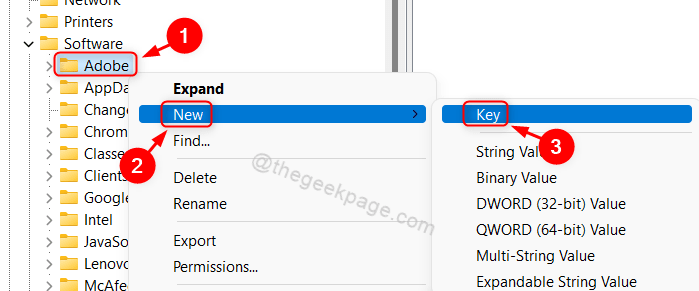
Vaihe 3: Nyt valittuun rekisteriavaimeen on lisätty uusi avain.
Voit halutessasi nimetä sen uudelleen.
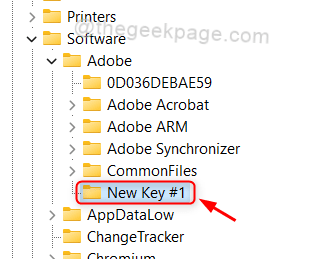
Siinä kaikki kaverit.
Olemme osoittaneet tässä artikkelissa, kuinka uusi avain lisätään mihin tahansa rekisteriavaimeen rekisterieditorin avulla.
Toivottavasti tämä artikkeli oli informatiivinen, ja jätä meille kommentit alle, jos sinulla on kysyttävää.
Kiitos.

